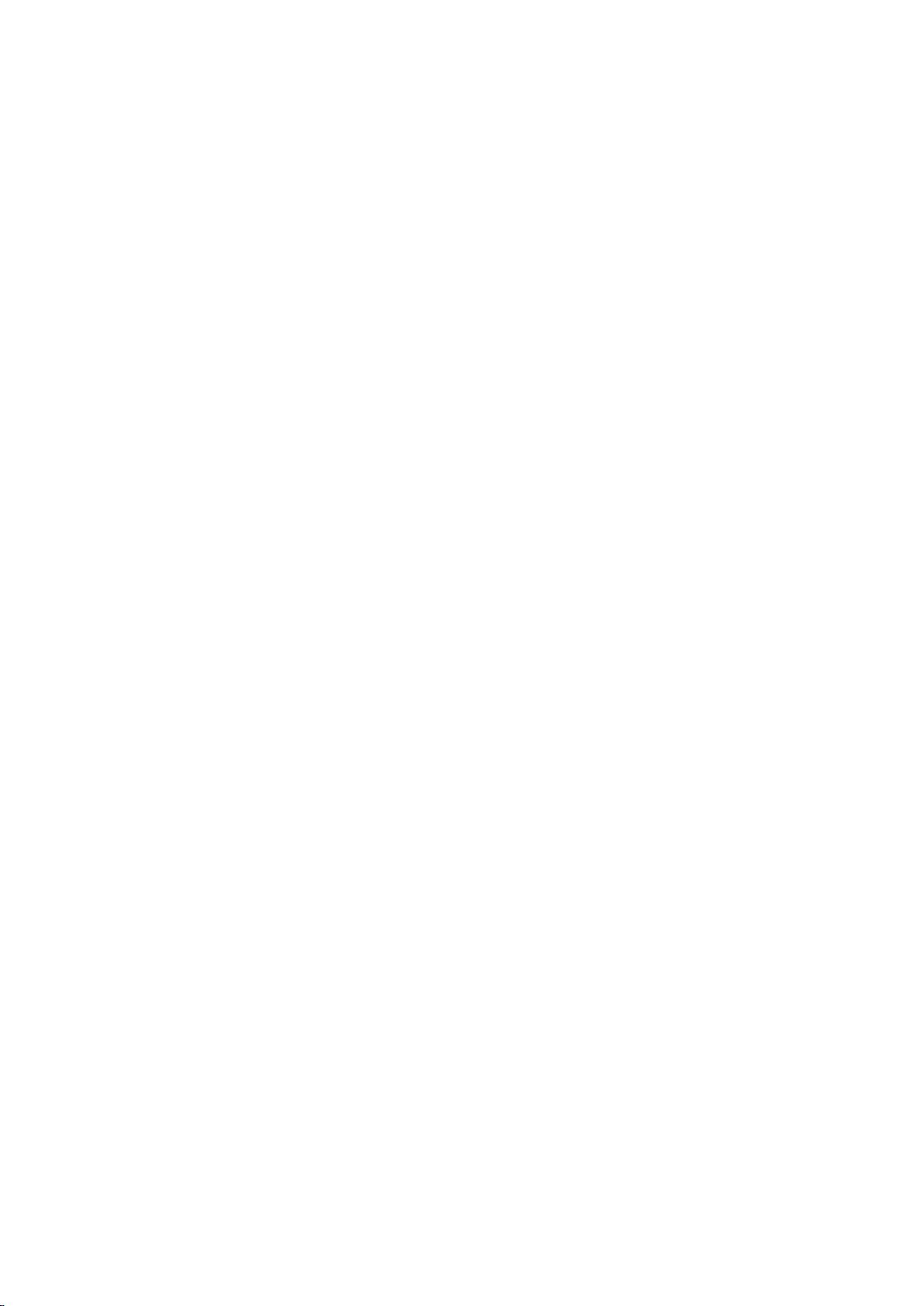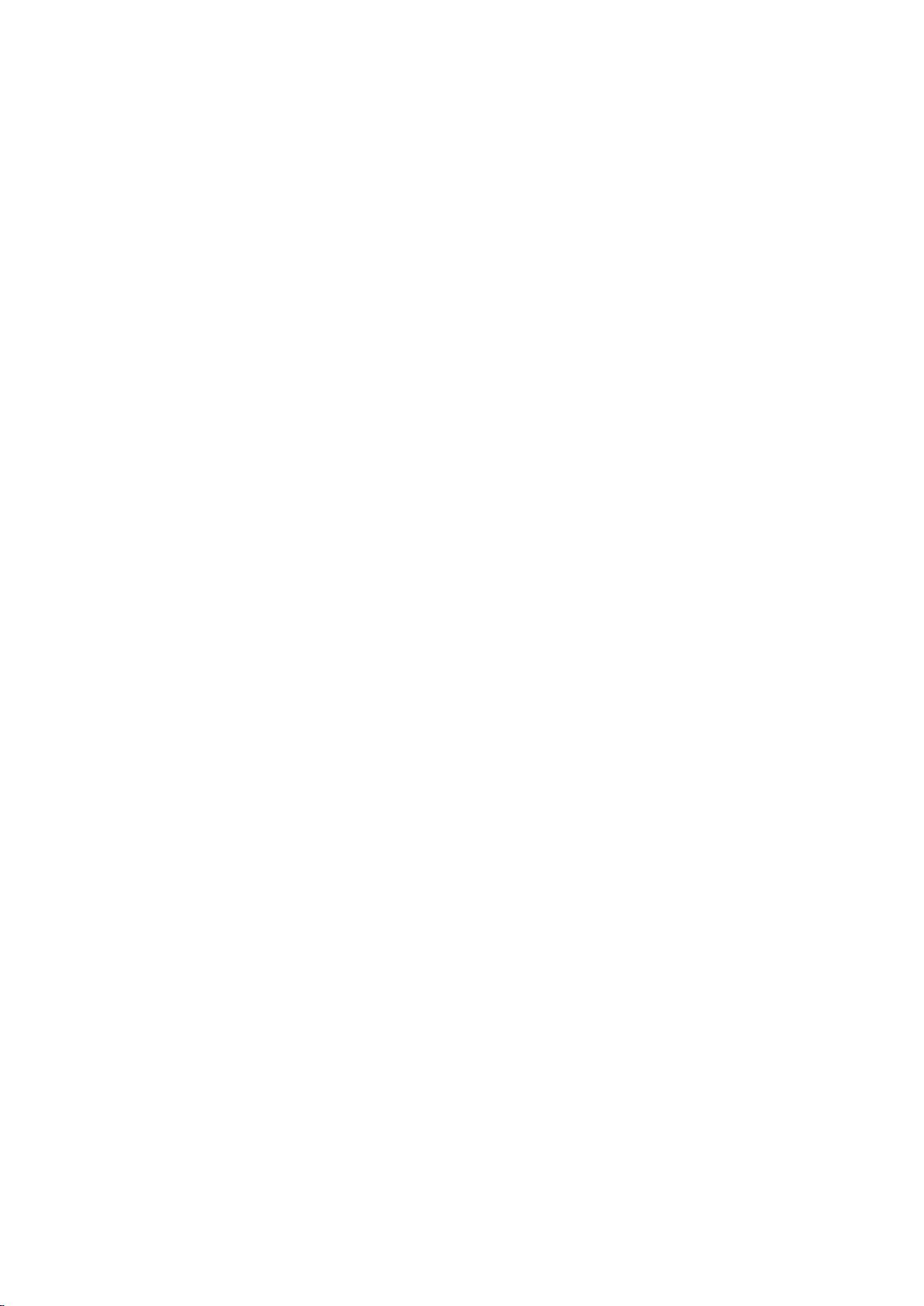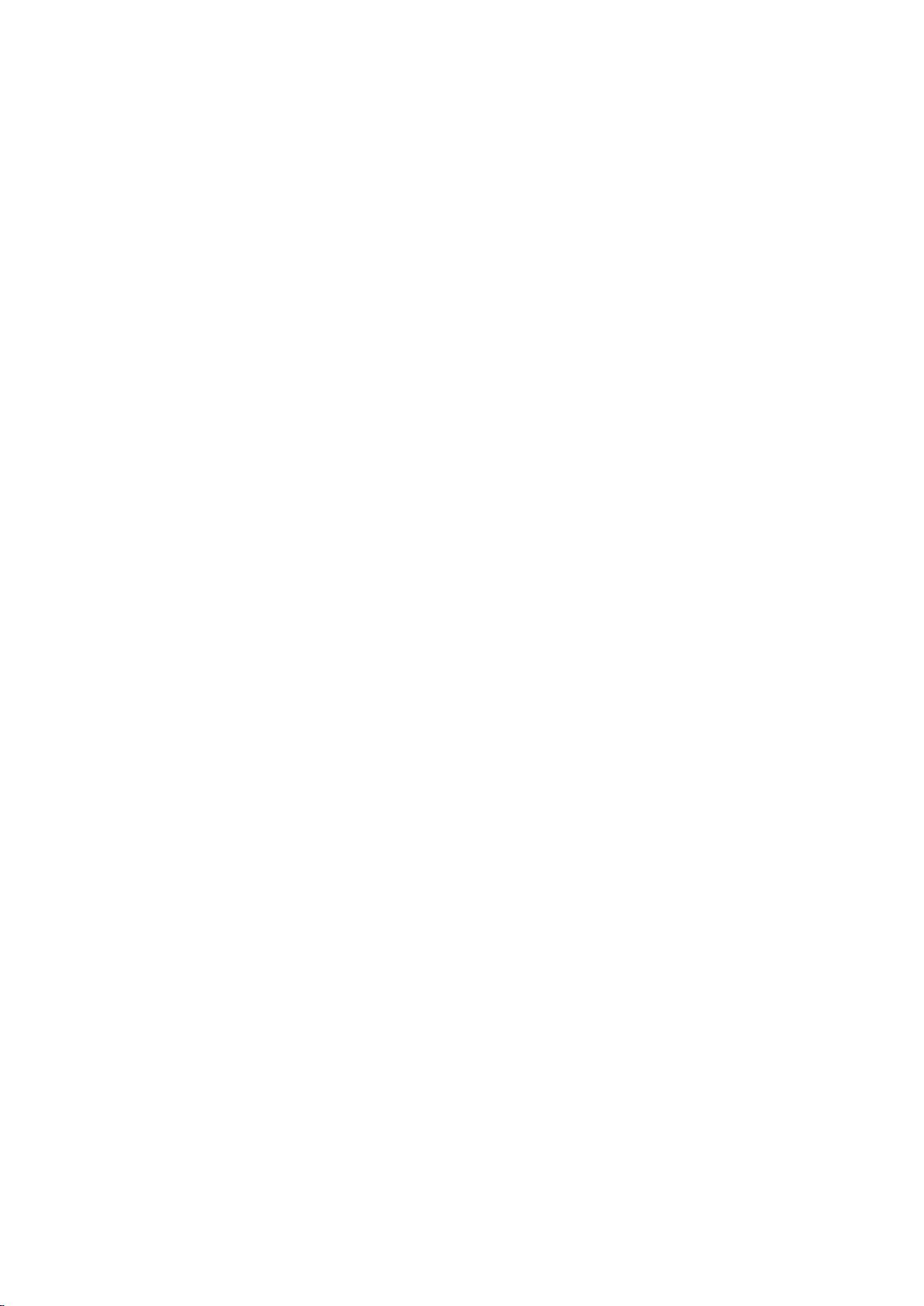电脑技巧:个性化IE标题与隐藏文件方法
版权申诉
DOCX格式 | 1.05MB |
更新于2024-06-27
| 83 浏览量 | 举报
"电脑实用技巧传授.docx"
这篇文章主要介绍了两个实用的电脑操作技巧,一个是个性化修改IE浏览器的标题,另一个是如何巧妙地隐藏文件和文件夹。
首先,让我们详细讲解如何自定义IE浏览器的标题。在Windows操作系统中,可以通过编辑注册表来实现这一目标。注册表是Windows系统的核心配置数据库,存储了所有硬件、软件、用户设置等信息。按照以下步骤操作:
1. 打开“开始”菜单,选择“运行”选项。
2. 在“运行”对话框中输入`regedit`,然后点击“确定”或按回车键,这将打开注册表编辑器。
3. 在注册表编辑器中,逐级导航到以下路径:
HKEY_CURRENT_USER > Software > Microsoft > InternetExplorer > Main。
4. 在“Main”项的右侧窗口,右键单击空白区域,选择“新建” > “字符串值”。
5. 创建的新字符串值命名为“Windowtitle”。
6. 双击或右键编辑“Windowtitle”,在其中输入你希望在IE浏览器标题栏显示的自定义名称。
7. 完成后,重启IE浏览器,你会看到修改后的标题已经生效。
接下来,我们探讨两种隐藏文件和文件夹的策略:
1. **瞒天过海**:这种方法是通过改变文件的扩展名来实现“隐藏”。将敏感文件的扩展名更改为系统中不存在的类型,例如`.ffh`或`.jjk`。这样,因为系统找不到能打开这种类型文件的应用程序,这些文件通常不会引起他人的注意。但是,必须确保自己能记住这些修改,以免日后找不到或误删文件。
2. **借鸡下蛋**:利用Windows系统中的字体文件夹`FONTS`来隐藏文件。在`FONTS`目录下,有一个名为`DESKTOP.INI`的特殊文件,它通常用于控制文件夹的显示属性。你可以将需要隐藏的文件复制到`FONTS`文件夹,并将它们重命名为与字体文件相似的名称,如`.ttf`或`.otf`。由于`FONTS`文件夹默认是隐藏的,且用户通常不会随意查看这里,这样文件就相对安全了。然而,为了访问这些文件,你需要取消`FONTS`文件夹的隐藏属性,或者直接在地址栏输入文件的完整路径。
请注意,直接操作注册表和隐藏文件具有一定的风险,如果操作不当,可能导致系统问题。在进行这些操作之前,请确保备份重要数据,并谨慎行事。同时,对于隐藏文件,也要确保自己能够恢复或找到它们,以免造成数据丢失。
相关推荐









猫一样的女子245
- 粉丝: 233
最新资源
- 2016版四级行政区划SQL数据库及其应用
- Android入门小白的webService访问实践Demo
- 自动清理浏览器搜索历史的Search Privately-crx插件
- Python+MySQL实现的教务管理系统课程设计
- Swydo自定义集成教程:让在线平台数据无缝接入
- 如何查看文件后缀及了解其应用
- iOS实现简易webView加载功能
- Nest框架:高效可扩展的Node.js服务器端开发
- SourceTree 1.8.3版本发布,功能优化与更新
- Web Cache Viewer:浏览器扩展浏览历史缓存
- 《笨办法学Python 3》英文原版教程解析
- 探索Shell扩展技术及其应用
- Java项目中Geocoder相关依赖jar文件导览
- 系统窗口枚举与句柄获取及关闭技术解析
- Docker代码演示:Python和Node.js环境配置示例
- iOS APP版本更新弹窗提醒功能